Win一十用户名改了但是User没有变的原因
在使用Windows 一十的过程中,许多用户可能会遇到一个常见的问题:虽然他们成功地更改了系统的用户名,但在某些地方(如用户文件夹)仍然显示为原来的“User”。这种情况不仅让人感到困惑,也可能影响到用户的使用体验。本文将深入探讨这一现象的原因,并提供有效的解决方案。
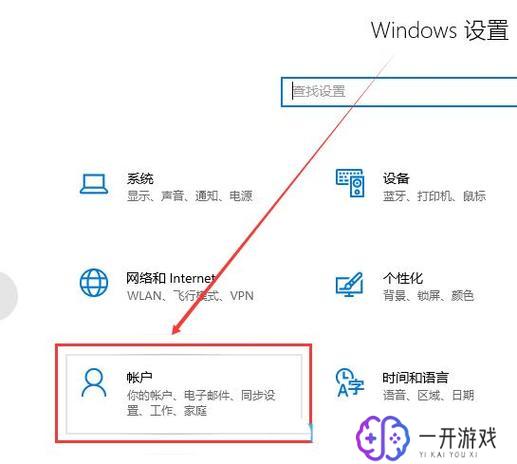
为什么用户名更改后User不变?
我们需要理解Windows 一十的用户账户管理机制。当用户在系统设置中更改用户名时,实际上只是更改了显示名称,而不是用户文件夹的名称。用户文件夹的名称是在创建账户时设定的,系统并不会自动更新这个名称。这就是为什么在文件资源管理器中,您仍然会看到“C:\Users\User”这样的路径。
更改用户名的步骤
如果您希望更改用户名并且希望用户文件夹的名称也随之改变,可以按照以下步骤进行操作:
- 确保您已经备份了重要数据,以防在更改过程中出现意外。
- 打开“控制面板”,选择“用户账户”。
- 点击“更改账户类型”,选择您要更改的账户。
- 在“更改账户名称”中输入新的名称,然后保存更改。
完成以上步骤后,您会发现显示名称已经更改,但用户文件夹的名称仍然保持不变。
如何更改用户文件夹名称
要更改用户文件夹的名称,您需要进行一些额外的操作。请按照以下步骤进行:
- 创建一个新的管理员账户,并登录该账户。
- 在新账户中,打开“文件资源管理器”,找到原来的用户文件夹(例如C:\Users\User)。
- 右键点击该文件夹,选择“重命名”,输入新的名称(例如您的新用户名)。
- 接下来,打开“注册表编辑器”(按Win + R,输入regedit并回车)。
- 导航到以下路径:HKEY_LOCAL_MACHINE\SOFTWARE\Microsoft\Windows NT\CurrentVersion\ProfileList。
- 在ProfileList下,找到与您的旧用户名对应的SID(安全标识符),双击“ProfileImagePath”并将其值更改为新的用户文件夹路径。
完成这些步骤后,您可以注销新账户并重新登录到原来的账户,您会发现用户文件夹的名称已经更新为新的用户名。
注意事项
在更改用户名和用户文件夹名称时,请务必小心操作。错误的操作可能导致系统不稳定或数据丢失。因此,建议在进行任何更改之前,务必备份重要文件。确保您有足够的权限进行这些更改,最好在管理员账户下进行操作。
虽然Windows 一十允许用户更改显示名称,但用户文件夹的名称并不会自动更新。上述步骤,您可以成功更改用户名及其对应的用户文件夹名称,从而提升使用体验。希望本文能帮助到遇到类似问题的用户,让您的Windows 一十使用更加顺畅。




















